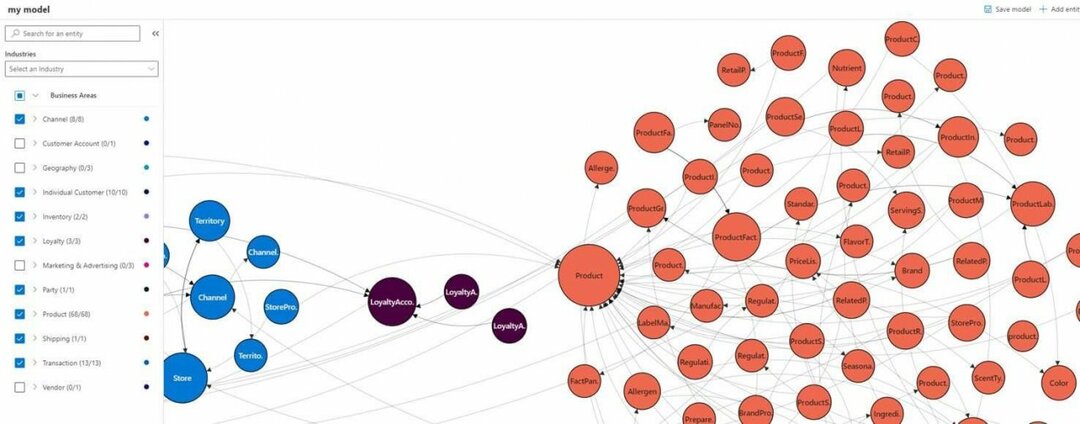Joskus käyttöoikeusongelmat voivat aiheuttaa virheen 8018000a
- Virhe 8018000a ilmenee Microsoft Intune / Endpoint Windows -rekisteröinneissä laitteen rekisteröinnin aikana.
- Virhe voi joskus johtua siitä, että toinen käyttäjä on jo rekisteröitynyt laitteeseen.
- Rekisterin säätäminen ja merkintöjen poistaminen voivat olla varteenotettava vianetsintävaihtoehto.

XASENNA NAPSAUTTAMALLA LATAA TIEDOSTOA
- Lataa Restoro PC Repair Tool joka tulee Patented Technologiesin mukana (patentti saatavilla tässä).
- Klikkaus Aloita skannaus löytääksesi Windows-ongelmia, jotka voivat aiheuttaa tietokoneongelmia.
- Klikkaus Korjaa kaikki korjataksesi tietokoneesi turvallisuuteen ja suorituskykyyn vaikuttavia ongelmia.
- Restoron on ladannut 0 lukijat tässä kuussa.
Monet lukijamme valittavat törmäämisestä Virhe 8018000a: Jotain meni pieleen. Laite on jo rekisteröity. Se ilmenee, kun yritetään rekisteröityä Intuneen. Tästä syystä tässä oppaassa käsitellään tapoja korjata virhe.
Saatat myös olla kiinnostunut siitä, mitä tehdä, jos laitteestasi puuttuu tärkeitä tietoturva- ja laatukorjauksia.
Mikä aiheuttaa 8018000a rekisteröintivirheen?
Seuraavassa on joitain merkittäviä tekijöitä, jotka voivat aiheuttaa virheen:
- Toinen käyttäjä on rekisteröinyt laitteen Intuneen – Laitteen rekisteröintiä varten se on rekisteröitävä ensimmäisen kerran. Jos eri käyttäjä on jo rekisteröinyt laitteen Intuneen tai liittänyt laitteen Azure AD: hen, se voi näyttää virhesanoman 8018000a Laite on jo rekisteröity.
- Lupaongelmat – Saatat kohdata virheen, koska käyttöoikeusmääritykset estävät laitetta rekisteröitymästä Intuneen. Se voi aiheuttaa sen, että yritys ei pääse käyttämään Intune Admin -palvelinta.
- Virheellinen Intune-lisenssi – Ennen kuin pyydät Intune-palveluita ja käytät niitä, tarvitset nykyisen ja käynnissä olevan lisenssin sen vahvistamiseksi. Joten virheellinen Intune-lisenssivarmenne aiheuttaa ongelmia laitteen rekisteröinnissä.
Nämä tekijät voivat vaihdella eri tietokoneissa. Siitä huolimatta opastamme sinut läpi joitakin perusvaiheita Device Enroll -virheen ratkaisemiseksi.
Kuinka voin korjata 8018000a-rekisteröintivirheen?
Ennen kuin yrität tehdä edistyneitä vianetsintävaiheita, suorita seuraavat alustavat tarkistukset:
- Varmista, että laite ei ole sisälläsi Intune portaali.
- Varmista, että tietokone ei ole liittynyt suorittamalla tämä korotetussa komennossa: dsregcmd /status.
Jos et pysty ratkaisemaan virhettä, jatka alla olevilla ratkaisuilla:
1. Poista kaikki GUID: t rekisteröintirekisteristä
- paina Windows + R avaimet avataksesi Juosta ikkuna, syöttö regedit, ja paina Tulla sisään avaamaan Rekisterieditori.

- Kopioi ja liitä seuraava polku ja paina Tulla sisään:
HKEY_LOCAL_MACHINE\SOFTWARE\Microsoft\Enrollments - Poista kaikki GUIDit tämän osan mukaisesti lukuun ottamatta Konteksti, Omistajuus, Tila ja ValidNodePaths.

Tämä prosessi varmistaa, että poistat kaikki jäljet käynnissä olevasta Azure ADjoinista ja varmistaa siten virheen korjauksen.
Rekisterin säätämisen avulla voit ratkaista kokoonpanoongelmia, jotka aiheuttavat virheen 8018000a Microsoft Intune/Endpoint Windows -rekisteröityksissä.
- Korjaus: Tämän INF: n palvelun asennusosio on virheellinen
- Windows 10:n korjaaminen USB: n avulla [Helppo vaiheet]
- Windows vierittää itsestään: 8 tapaa korjata tämä
- Fsavailux.exe: mikä se on ja pitäisikö se poistaa
2. Poista toinen työ- tai koulutili
- Napsauta hiiren vasemmalla painikkeella alkaa -painiketta, napsauta Käyttäjäprofiili, ja kirjaudu ulos tililtäsi.
- Kirjaudu sitten sisään käyttämällä toinen järjestelmänvalvojan tili joka on rekisteröitynyt laitteeseen tai liittynyt siihen.
- Napsauta hiiren vasemmalla painikkeella alkaa painiketta, napsauta asetukset, ja valitse Tilit.

- Napsauta nyt Työpääsy ja napsauta Katkaista rekisteröidylle tilille.

- Toista vaiheet 1 ja 2 kirjautuaksesi uudelleen tiliisi Windowsissa ja siirtyäksesi kohtaan Työpääsy.
- Napsauta sitten Liittyä seuraan rekisteröidäksesi laitteesi.

- Odota vahvistusta ja napsauta Suorittaa loppuun.

Joskus Intune voi hallita tietokonetta, mutta se on liitetty eri järjestelmänvalvojan tiliin tai käyttäjään. Tästä syystä sinun on poistettava toinen tili rekisteröidäksesi omasi.
Lopuksi voit tarkistaa kattavan oppaastamme, miten se tehdään synkronoida laitteet MS Intunen kanssa tietokoneellasi.
Jos sinulla on lisäkysymyksiä tai ehdotuksia tästä oppaasta, jätä ne ystävällisesti kommenttiosioon.
Onko sinulla edelleen ongelmia? Korjaa ne tällä työkalulla:
Sponsoroitu
Jos yllä olevat neuvot eivät ratkaisseet ongelmaasi, tietokoneessasi saattaa esiintyä syvempiä Windows-ongelmia. Suosittelemme lataamalla tämän tietokoneen korjaustyökalun (arvioitu erinomaiseksi TrustPilot.com-sivustolla) käsitelläksesi niitä helposti. Napsauta asennuksen jälkeen Aloita skannaus -painiketta ja paina sitten Korjaa kaikki.